Билетные сайты, купонные коды, ссылки на свои ресурсы и контактная информация часто хранятся при помощи QR-кодов.
Они дают людям быстрый и удобный способ к сайтам или информации с веб-ресурсов без запоминания адреса. QR-код можно сканировать с помощью штатного приложения «Камера» на iPhone. Оно не требует каких-либо дополнительных данных и работает с iOS 13, последней версией операционной системой Apple, а также с более старыми ОС Apple.
Как сканировать QR-код на Айфоне в приложении Камера
Сканирование QR-код без использования сторонних приложений и ресурсов стало одной из самых важных и скрытых нововведений от компании Apple в 11 версии операционной системы iOS.
Делается это в несколько простых шагов:
- Первым делом необходимо открыть штатное приложение “Камера”. Как правило, оно расположено на главном экране устройства или в Пункте управления. Также есть возможность открыть камеру с экрана блокировки, сделав свайп от края правой стороны экрана.
- Обязательно должна быть выбрана камера заднего вида. Ее необходимо расположить четко по центру над QR-кодом.
- После этого приложение “Камера” распознает код и устройство отобразит уведомление со ссылкой на источник, связанный с QR-кодом.
- Далее необходимо нажать на ссылку в центре уведомлений.
Тот же процесс работает для кодов, связанных с номерами телефонов, адресами электронной почты или текстовыми заметками — в основном, все, что QR-код может обрабатывать, так же может работать и с iOS-устройством.
Как включить сканер на Айфоне через Пункт управления
Пункт управления предоставляет пользователям быстрый доступ к часто используемым штатным приложениям. С его помощью можно быстро получить доступ к таким функциям, как регулировка яркости, приложение “Камера”, фонарик, калькулятор, управление приставкой Apple TV и так далее.
Доступ к Пункту управления
Доступ к пункту управления на iPhone X и более поздних версиях устройства осуществляется посредством свайпа вниз от верхнего правого угла экрана. Для ее закрытия необходимо провести пальцем от нижней части экрана или просто касанием по нему.
На более ранних версиях устройств компании Apple доступ к пункту управления можно получить, сделав свайп вверх от нижней границы экрана. Для закрытия шторки необходимо провести пальцем вниз по панели, касанием по экрану за границей пункта управления или нажатием на кнопку Home.
Пункт управления можно полностью настроить под свои требования и задачи. Например, есть возможность добавить функцию для управления голосовыми заметками, регулировку яркости для быстрого приглушения света от экрана устройства или приложение Apple TV, чтобы иметь возможность управлять своей приставкой с помощью смартфона.
Для добавления новых функций необходимо:
- Перейти в «Настройки» и далее в «Центр управления».
- Нажать на “Настроить элементы управления”.
- Добавлять элементы можно, нажав на кнопку “Добавить”. Для их удаления необходимо нажать на кнопку “Удалить”.
- Чтобы изменять порядок элементов в пункте управления, нужно нажать и удерживать иконку трех серых полос напротив выбранной функции.
- Добавив в “Пункт управления” “Сканер QR-кода” или приложение “Камера”, можно быстро отсканировать код для быстрого доступа к веб-сайтам без необходимости вводить или запоминать веб-адрес.
Wallet
Также QR-ридер встроен в приложение «Кошелек» на iPhone.
Чтобы получить доступ к сканеру, необходимо приложение, нажать на кнопку плюса в верхней части раздела «Пропуска», затем на Scan Code, чтобы добавить пропуск.
Отсюда можно считать QR-коды для купонов, посадочных талонов, билетов и карточек лояльности, но только для конкретных вещей, которые кошелек посчитает «пропусками».
При попытке отсканировать любой другой QR-код, будет получено сообщение об ошибке.
Как отсканировать QR-код на телефоне Айфон через 3D-Touch
В качестве альтернативы есть возможность отсканировать QR-код с главного экрана iOS устройства с помощью функции 3D Touch. Она доступна в iPhone 6S и более поздних версиях, за исключением iPhone SE.
Все, что нужно сделать, это применить 3D Touch к штатному приложению “Камера”, расположенному на главном экране Айфона. Появится краткое всплывающее меню с множеством различных опций. Из них необходимо выбрать «Сканировать QR-код». Вот и все.
QRScanner и другие приложения
Так как на iPhone теперь встроен QR-сканер, зачем кому-то понадобилось QR-приложение? Есть несколько причин, по которым стоит загрузить QR приложение. Например, если необходимо сгенерировать свои собственные QR-коды, или если требуется дополнительный уровень безопасности.
Некоторые QR-коды являются мошенническими и отправляют пользователя на вредоносные веб-сайты, даже если уведомление при сканировании кода кажется законным. Вот три бесплатных приложения для сканирования QR-кодов, которые предлагают дополнительные функции, которых нет у приложения «Камера” в iPhone.
QR Scanner
Приложение для сканирования QR-кодов, которое позволяет создавать собственные QR-коды. Он дает пользователям возможность с легкостью отсканировать практически любой штрих-код, который можно встретить практически в любом крупном розничном магазине по всему миру.
Работает QR Scanner по встроенной технологии от компании Apple, тем самым обеспечивая почти мгновенный результат. Все отсканированные штрих и QR-коды записываются в неограниченную историю, которую потом можно синхронизировать в iCloud. Это позволяет экспортировать и импортировать историю в таблицы или текстовый файл.
Kaspersky QR Scanner.
Этот сканер выделяется среди прочих своей способностью обнаруживать и предупреждать пользователей об опасных ссылках.
Его функции включают в себя:
- Мгновенная проверка безопасности текстов, изображений и веб-сайтов, связанных со сканируемым QR-кодом.
- Полная защита от мошеннических ресурсов: Пользователь получит мгновенное предупреждение, если QR-код содержит опасную ссылку или направляет на вредоносный веб-сайт.
- Можно быстро и удобно сканировать визитки и коды для сохранения контактной информации, при этом не боясь за свою безопасность.
- Отсканированный код хранится на телефоне, поэтому получить к нему доступ можно быстро и легко, как и к ресурсам, ссылкам и изображениям.
- Быстрый доступ к Wi-Fi: Быстрое сканирование QR-кодов для создания учетных записей и подключения к ресурсам.
QR Code Reader by Scan
QR Code Reader by Scan позволяет создавать и делиться цифровыми визитными карточками. Оно очень простое и обладает несколькими действительно хорошими функциями, которые включают в себя поддержку практически всех основных форматов штрих-кодов, в том числе ISBN, EAN, UPC.
Разработанное с упрощенным дизайном, приложение предлагает все необходимые функции, но в то же время легко доступно для обычного пользователя.
Приложение создано специально для людей. Упрощенный и удобный дизайн позволит легко разобраться в нем обычному пользователю. Потребуется только навести устройство на нужный QR или штрих-код и QR Code Reader by Scan отсканирует его практически мгновенно.
Ни одно из бесплатных приложений для считывания QR-кода для iPhone не является идеальным. Время от времени, может потребоваться закрыть приложение полностью и перезапустить его, чтобы не возникло проблем. Поэтому при возможности рекомендуется ограничиться штатными решениями от компании Apple.
Почему код не читается в Айфоне и что делать
Иногда сканер не считывает QR-код или просто продолжает работать так, как будто он пытается что-то сделать, но не может. Или же перейдет не на ту страницу или наткнется на ошибку. Ниже представлены примеры некоторых проблем и их возможные решения.


Не забывайте, как выглядит QR Code: маленькие квадратики в пределах большого квадрата на белом или светлом фоне.

Необходимо убедиться в наличии доступа к интернету или Wi-Fi соединения.






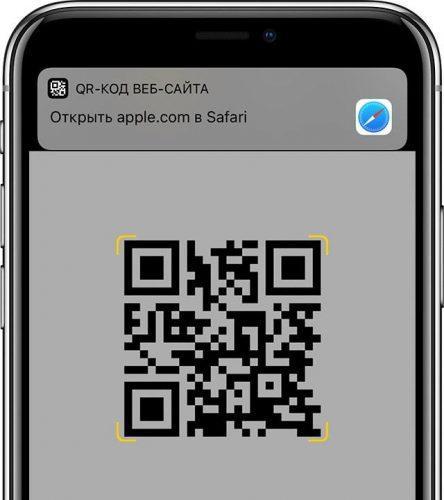
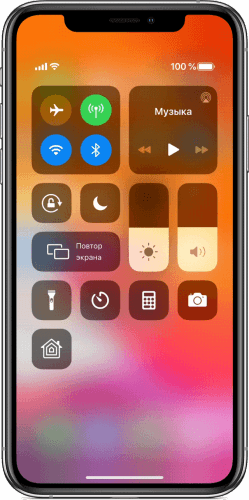
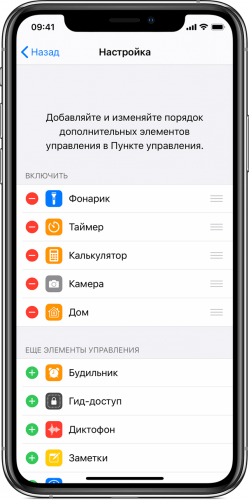
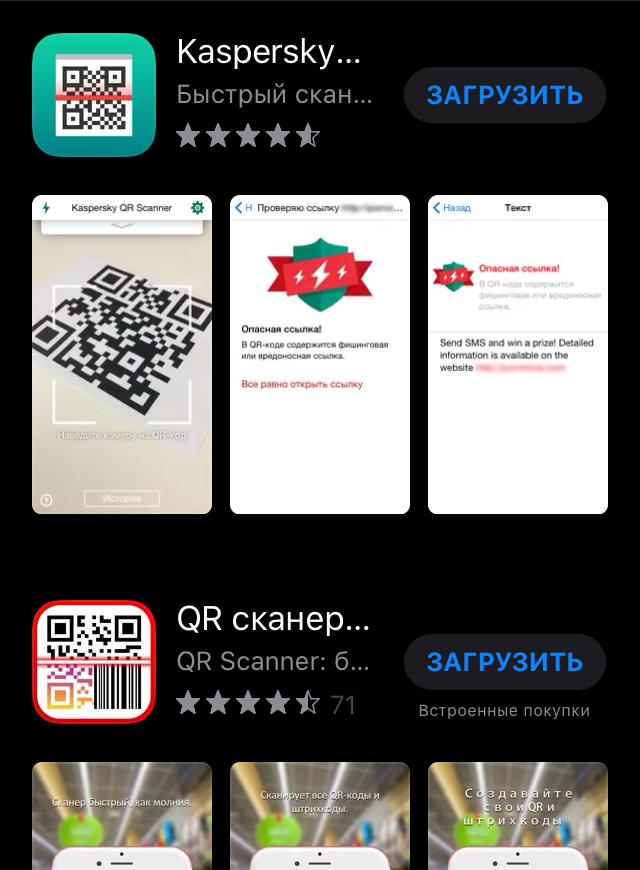

Здравствуйте.
Возможно у вас есть опыт и вы сможете мне помочь.
Мой iPhone 11 (ios14.6) при попытке прочесть QR открывает приложение «телефон», а не Google или Safari. То есть предлагает мне позвонить, а не открыть ссылку.
Такое ощущение, что камера ассоциирует QR с функцией «телефон».
Как сделать так, чтобы камера при сканировании QR-кода предлагала ссылку на web-страницу?
Буду очень благодарна, если сможете помочь. «Перерыла» весь интернет. Ответ не нашла.
Постоянно использую QR, поэтому сейчас очень не хватает этой функции
Спасибо